试用项目:脑电小车
期待已久的板子终于到货了,说实话比我想象的要小很多,我以为会像Arduino板子那样大小,没想到只有手掌那么大。
很精巧,很喜欢。拿到就上电测试了一下,用官方的软件连去之后直接就识别到了,直接点下一个写一个,示例工程就好了,灯就被点亮了。
熟悉的代码,基于51内核的架构,虽然界面流程有点模式,但是这个软件加上板子自带的jlink确实好用。妙赞!!
拍的有点丑,板子真的很好看!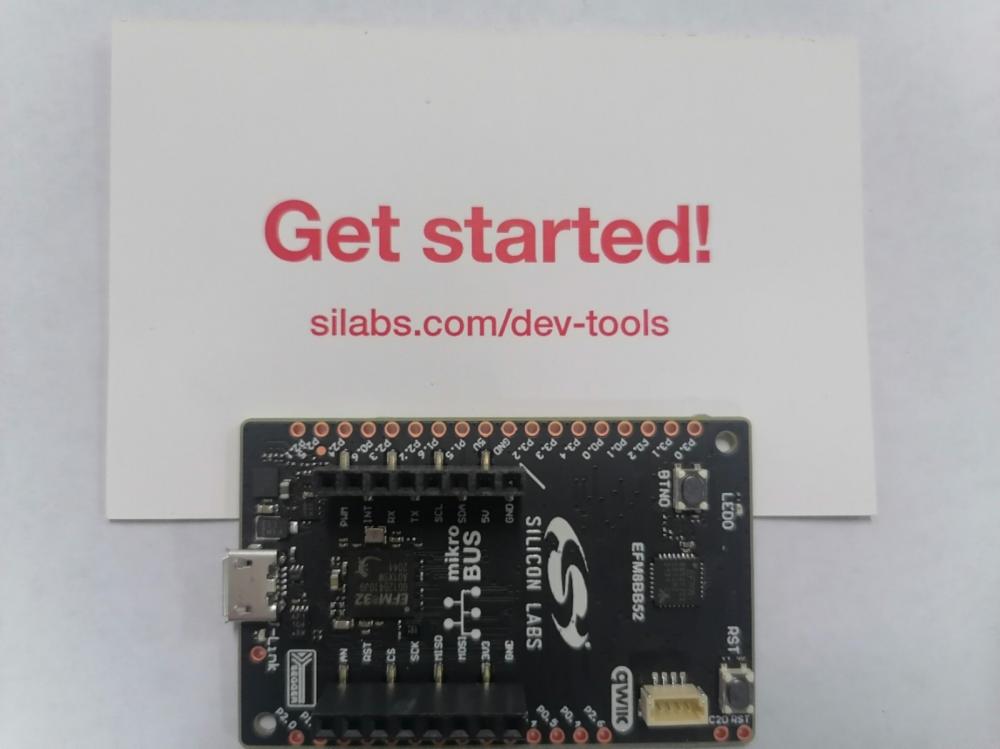


点个灯
废了老半天劲,终于点亮了,用习惯了keil编程汉化,玩这个纯英文的还是有点困难,虽然他是基于eclipse架构得到一个软件,但是也有诸多不一样,可怜我这个英语菜鸡,只能瞎蒙,对于软件的熟悉花费了好长时间,代码比较简单基于51架构的。
#include <SI_EFM8BB52_Register_Enums.h>
#include <InitDevice.h>
sbit LED0=P1^4;
void SiLabs_Startup (void)//这里不能删
{
// Disable the watchdog here
}
void delay(uint32_t xms)
{
while(xms--)
{
NOP();
}
}
void main (void)
{
enter_DefaultMode_from_RESET();
IE_EA = 1; // Enable global interrupts
while (1) {
delay(0xffff);
LED0 = !LED0;
} // Spin forever
}下面是工程步骤,以免更少人踩坑,代码我想就不用说了,基于51的代码,应该都可以看懂,主要来讲解一写这个的软件,多放点图片,尽力说的明白。
1.新建工程
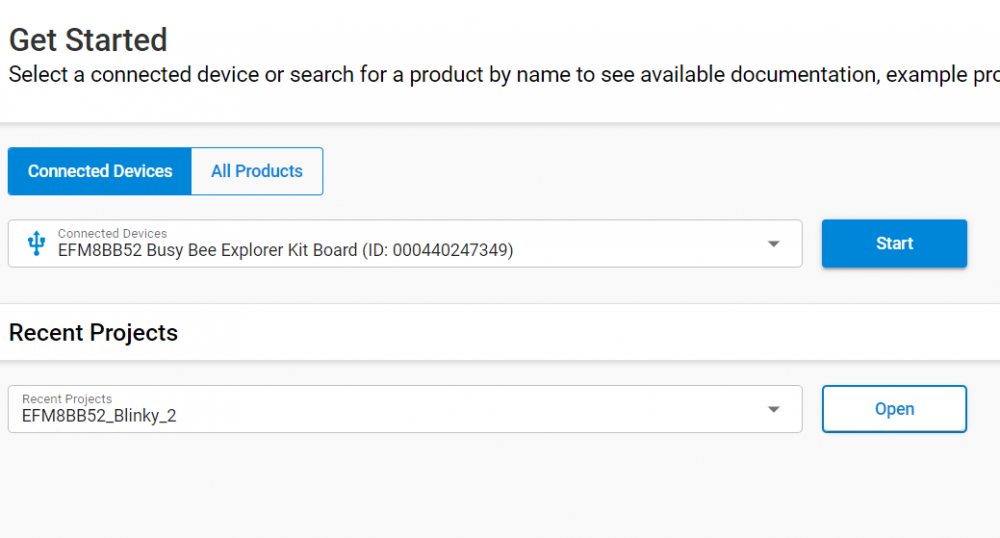
板子插在电脑上面,软件会自动识别板子型号,直接点Start开始就可以了
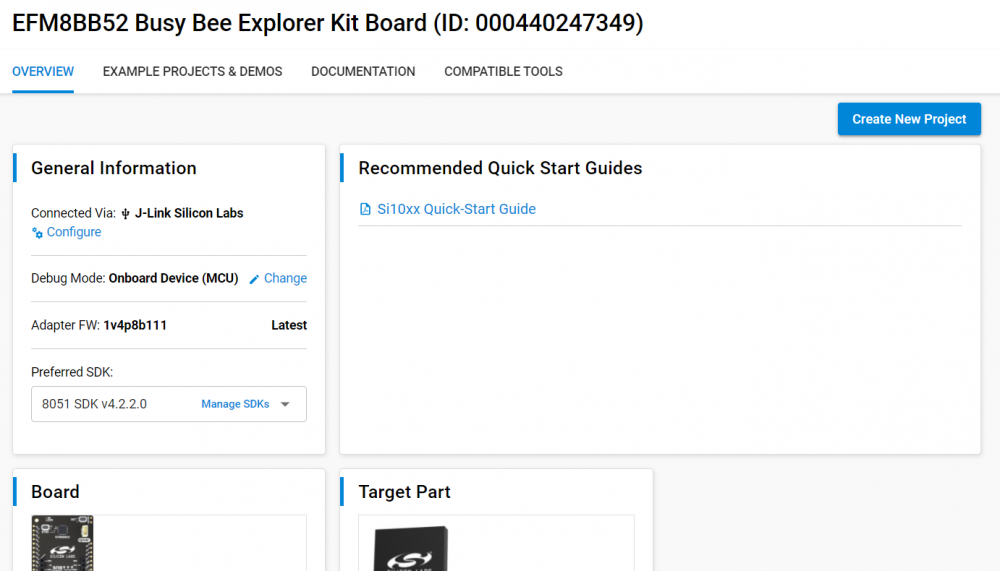
点(Create New Project)创建新工程,软件就开始自动创建工程了,需要稍等一会,有点慢。有关于这个芯片的pdf手册可以下载,但是它是纯英的,没有汉化的
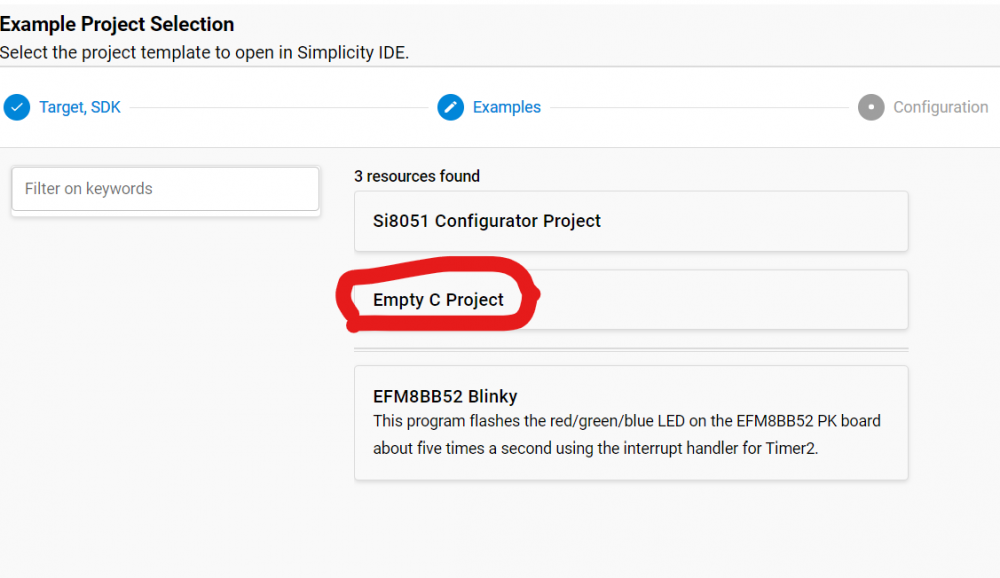
点第二个是空白工程,第三个是模板工程,推荐点第三个。
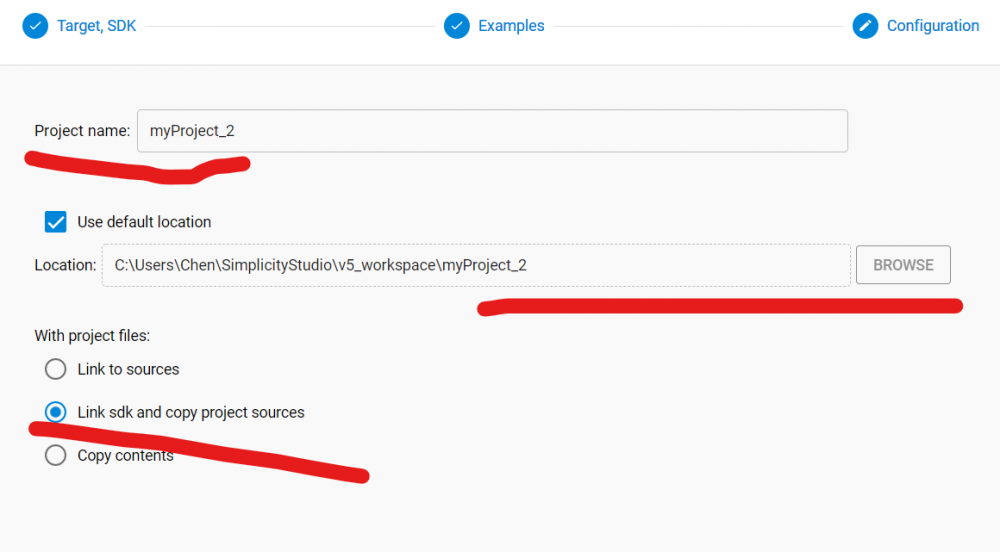
工程名,工程路径,根据个人需求更改,然后点完成就建好工程了。板子上的LED是P14引脚控制的。
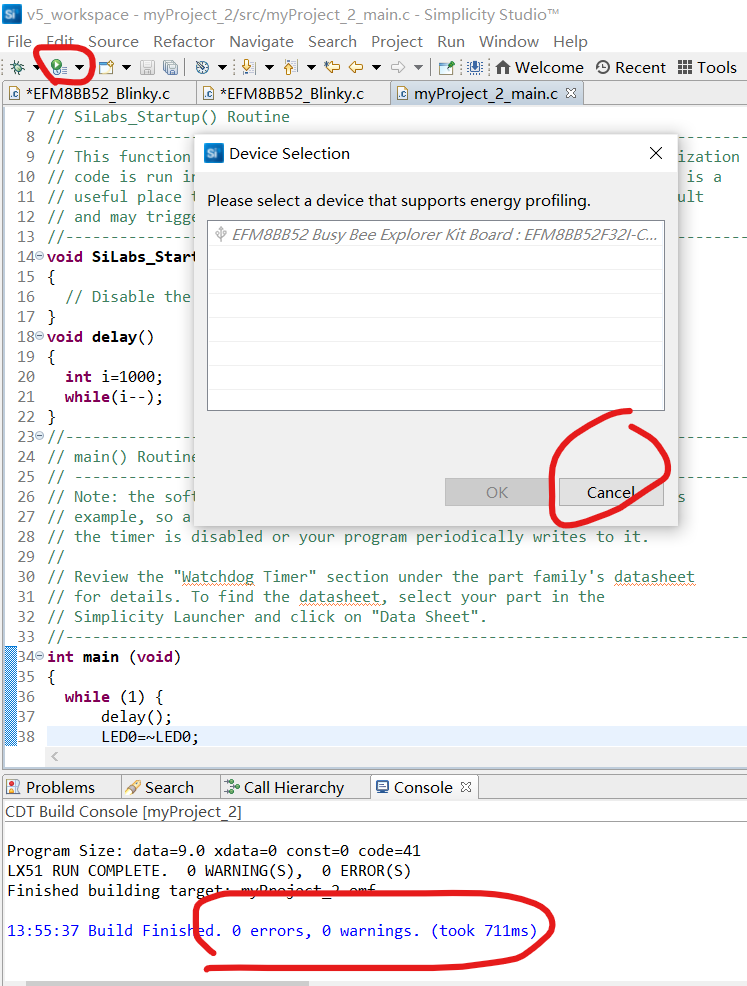
点击编辑,会弹出来一个不知什么东西的东西,点Canal取消,激动人心的0errors,0warnings。然后就可以下载程序到板子里面了。
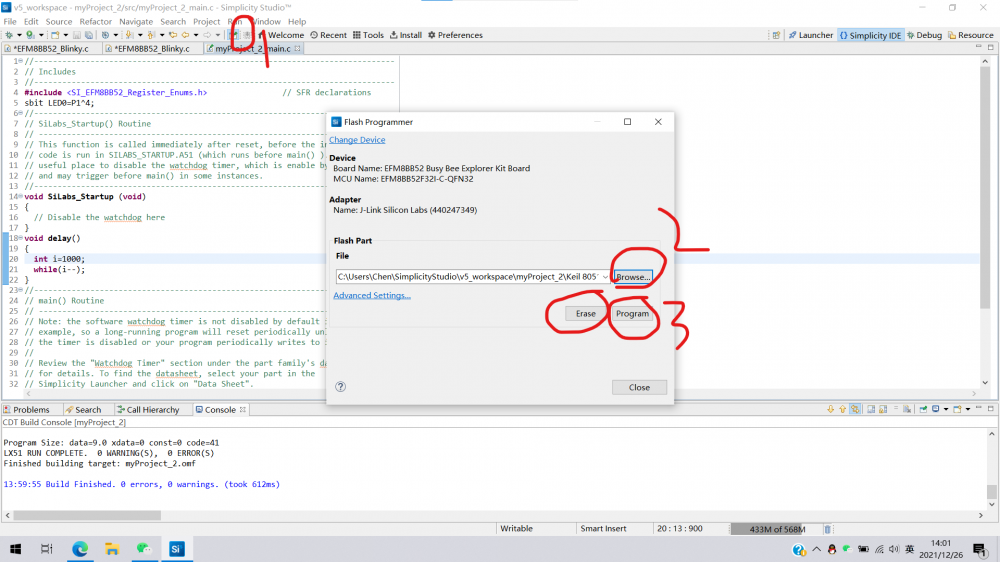
点击这个下载标志,点Browse选择hex文件,program是下载程序,erase是清除程序,点第二个Program下载,就成功了。
板子原本带的是一个常亮的程序,代码里面加一个延迟,然灯闪烁起来,下载进去之后观察板子变化,确定程序下载成功。


 我要赚赏金
我要赚赏金

